C4D如何制作双十一来了小场景搭建发布时间:暂无
1.打开【C4D】软件,【导入】制作好的AI文件,按【中键】切换到正视图,将文字样条线拖动到【世界坐标】的正中心,切换到透视图。
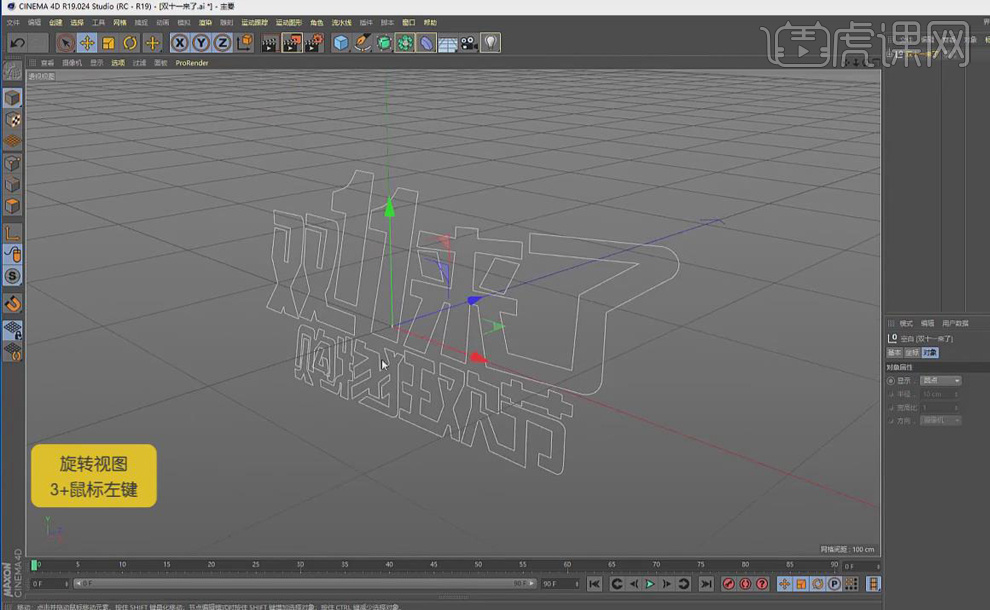
2.选择【挤压工具】,将文字样条线放入【子集】,在挤压【对象】的属性面板中,勾选【层级】,在挤压【封顶】的属性面板中,【顶端】-【圆角封顶】,【步幅】-【4】,【半径】-【2cm】,再【调整】模型厚度。
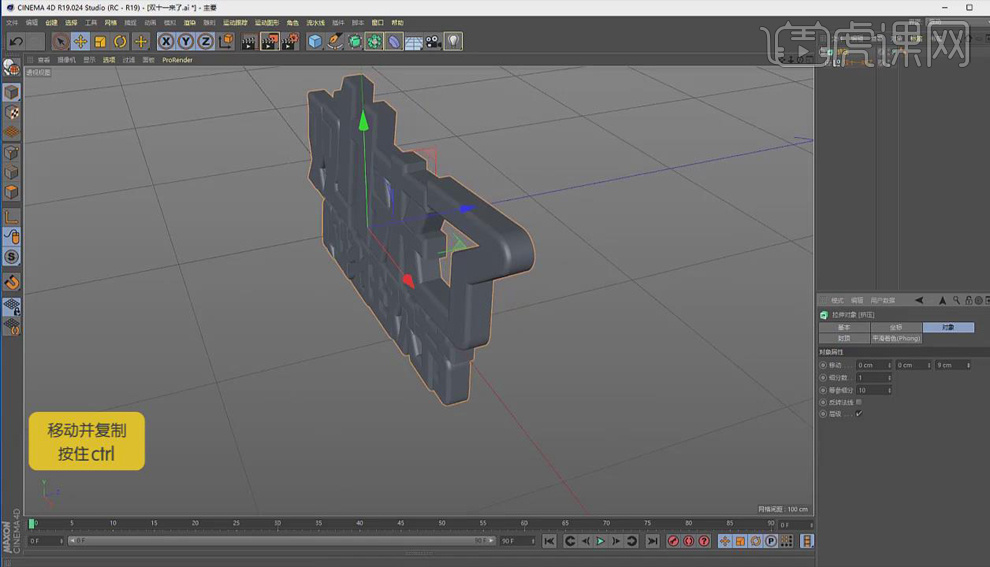
3.按【Ctrl】键向后拖动复制文字模型,【调整】模型厚度,再【复制】一个,继续向后移,再【复制】一个向后移,增加其圆角的【半径】,让它作为最后一层,使模型具有层次感。
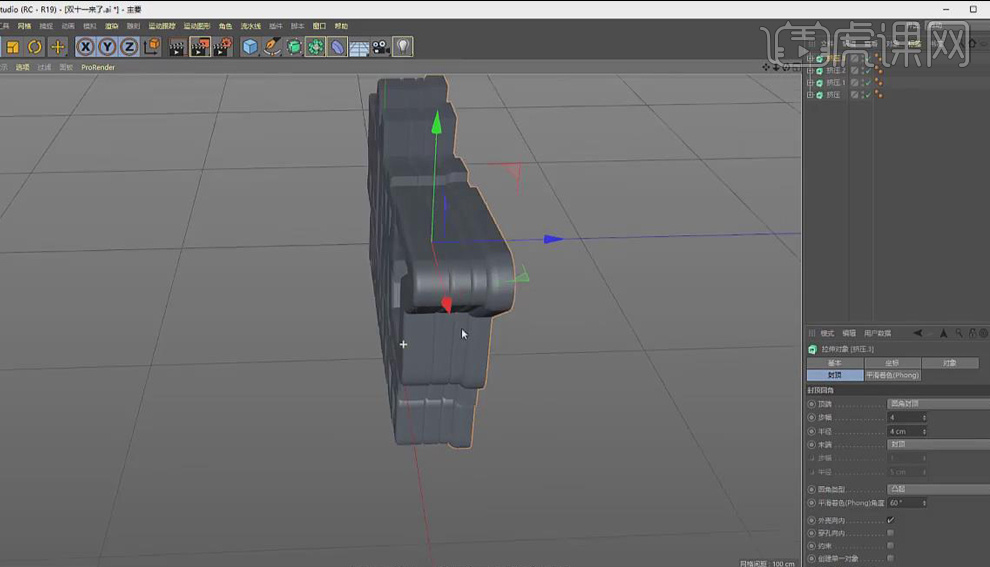
4.按【中键】切换到正视图,【画笔工具】粗略的绘制出文字边缘,选择【挤压工具】,将边缘样条线放入【子集】,选择【圆角封顶】,【调整】步幅和半径,再【调整】厚度,放置在文字最后方,作为文字背景。
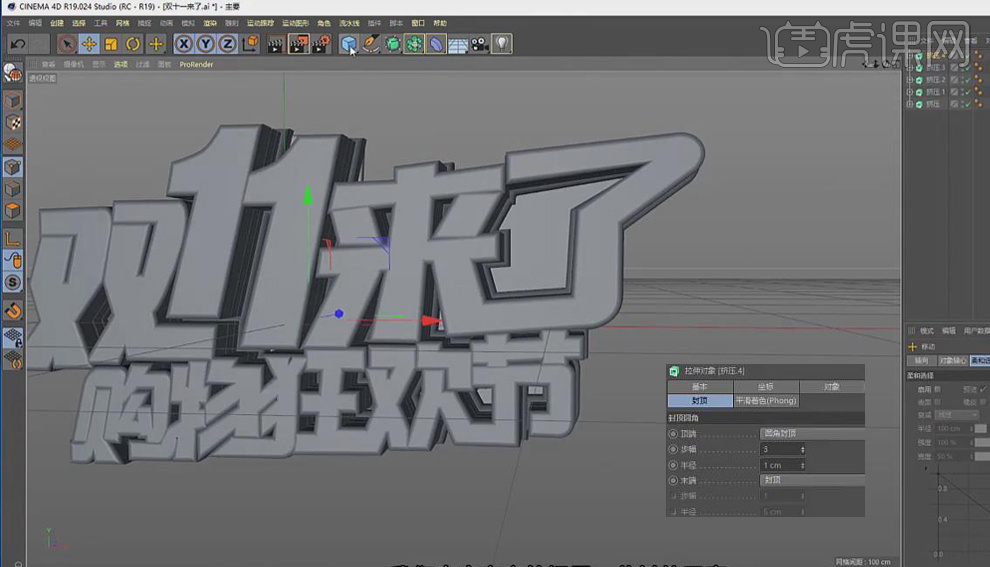
5.创建【管道】,在【对象】属性面板中,【调整】其内部和外部半径,创建【管道】,【调整】其圆环和管道半径,放置在管道模型内圈的边缘附近位置。

6.按【Ctrl】键拖动复制圆环,【放大】其半径,放置在管道模型外圈的边缘,创建【圆柱】,【调整】其高度和半径大小,【半径】稍稍比管道半径大一点,【填充】在管道里面。
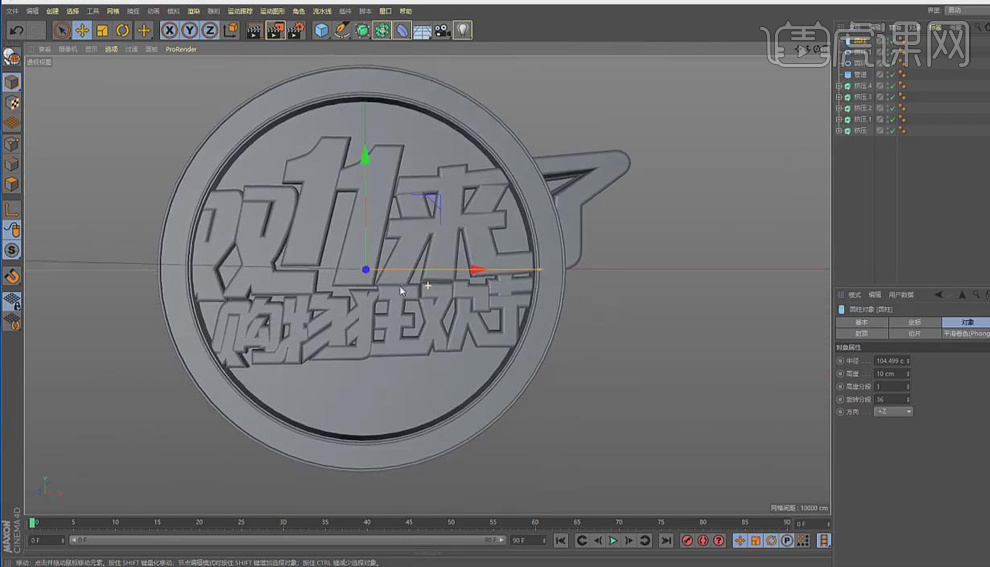
7.【Alt+G】将管道、圆环、圆柱编组,创建【球体】,【半径】-【4cm】,选择【克隆工具】,将球体放入【子集】,在克隆【对象】的属性面板中,【模式】-【放射】,【调整】其克隆数量、半径。

8.将克隆移至空白组,【Alt+G】将文字模型编组,【调整】文字模型位置,创建【圆柱】,【调整】其大小、位置。

9.创建【圆柱】,【调整】其大小、位置,放置在刚建的圆柱体中间,选择【克隆工具】,按【Alt】键将圆柱放入【子集】,在克隆【对象】的属性面板中,【模式】-【线性】,【数量】-【3】。
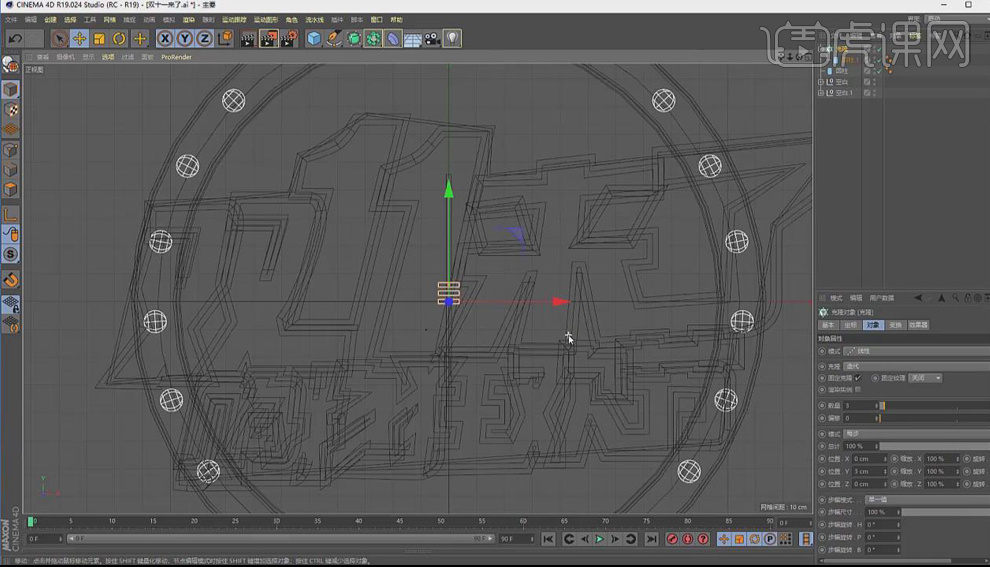
10.选择【对称工具】,将克隆放入【子集】,【调整】模型位置,【Alt+G】将模型整体编组,【Ctrl+X】剪切。
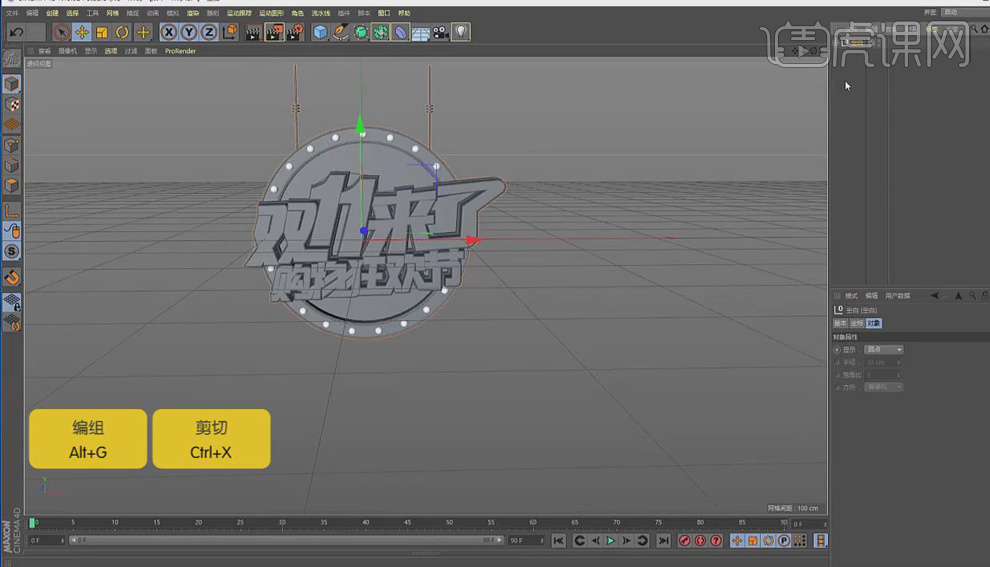
11.在【内容浏览器】中,打开【预设】,【选中】预设的灯光场景,【隐藏】球体模型,【Ctrl+V】粘贴场景模型,【调整】其位置、大小,打开【渲染设置】,【宽度】-【1080】,【高度】-【660】,降低【环境吸收】的最大光线强度。
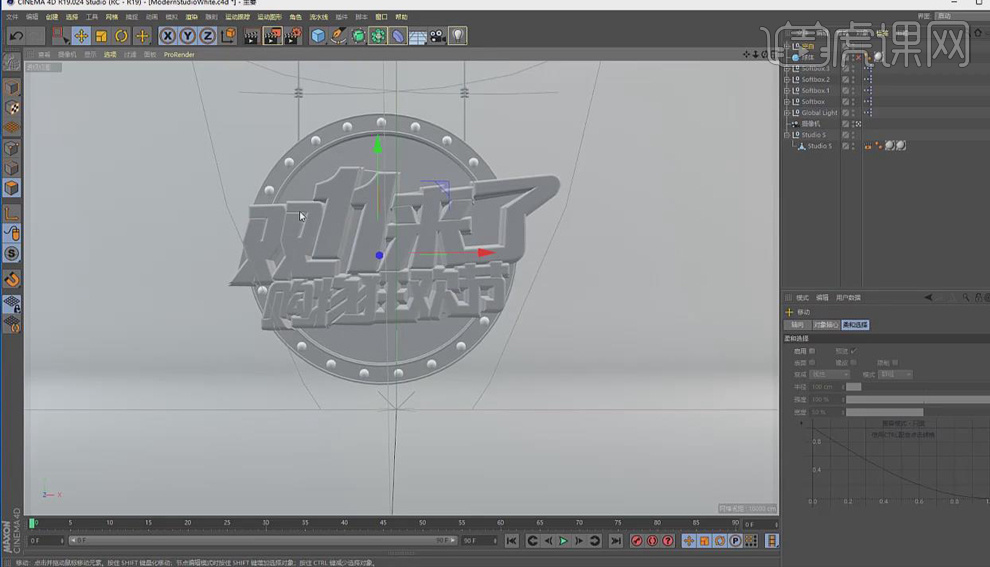
12.创建【球体】,【调整】其大小、位置,按【C】键转换为可编辑对象,按【中键】切换到正视图,在【点】模式下,【调整】球体下面的点,选择【膨胀变形器】,放置在球体的【子集】,【调整】其强度,作为热气球。

13.创建【圆柱】,【调整】其高度和半径大小,选择【克隆工具】,将圆柱放入【子集】,在【对象】的属性面板中,【模式】-【网格形状】,【数量】-【4】。
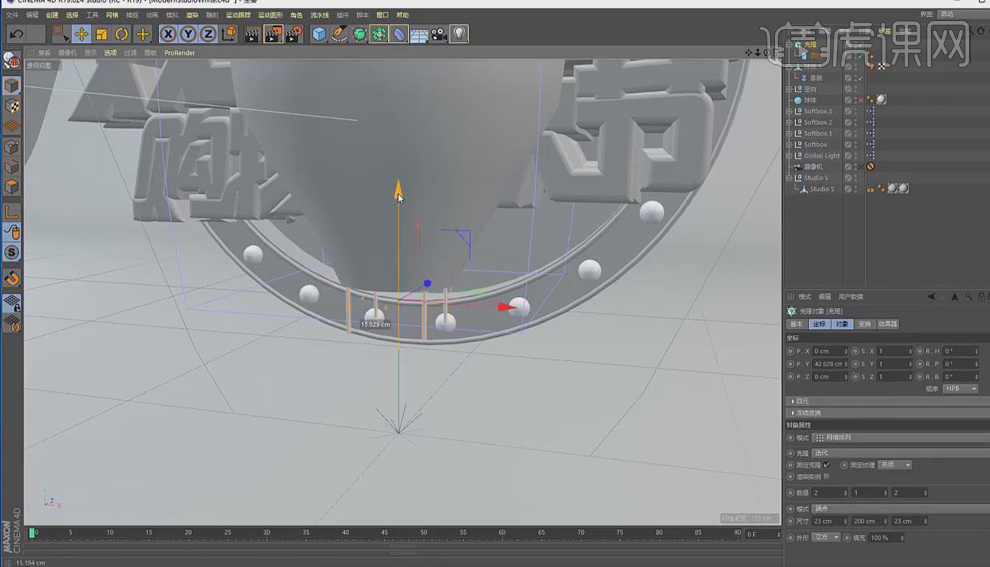
14.创建【立方体】,【调整】其大小、位置,按【C】键转换为可编辑对象,在【点】模式下,【选中】顶面的点,【删除】,【Ctrl+A】全选剩余的点,【右键】-【优化】,在【面】模式下,全选面,【右键】-【圆角】,【调整】偏移和细分值。
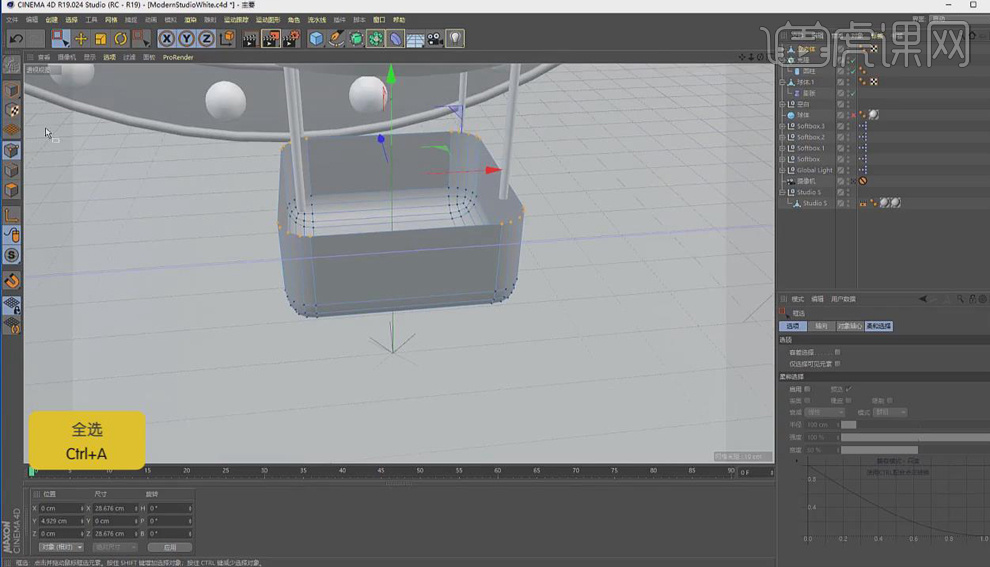
15.在【面】模式下,【Ctrl+A】全选面,【右键】-【挤压】,在属性面板中,勾选【创建封顶】,【调整】偏移大小。
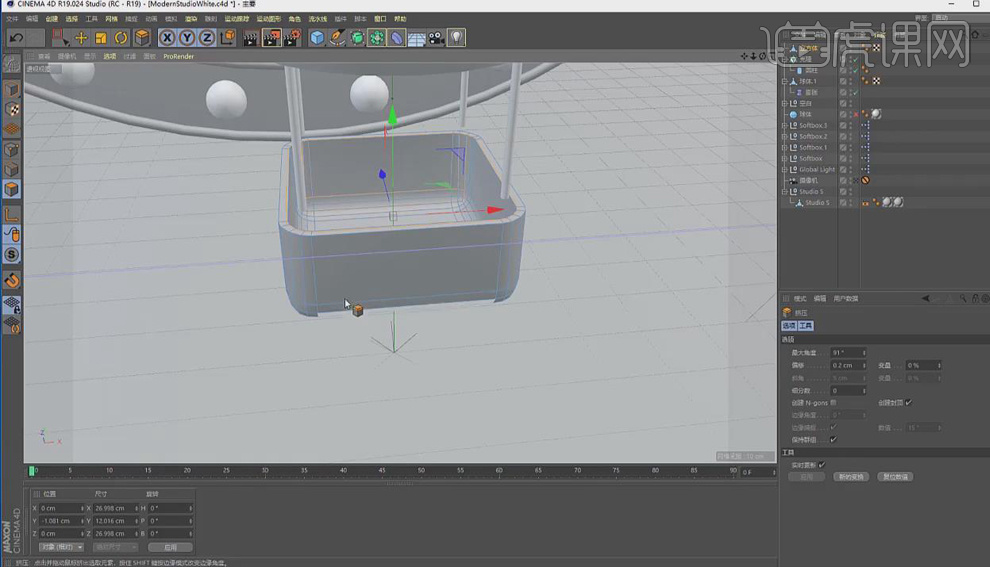
16.【调整】热气球模型细节,【Alt+G】编组,【调整】其位置、大小,按【Ctrl】键拖动复制一个。
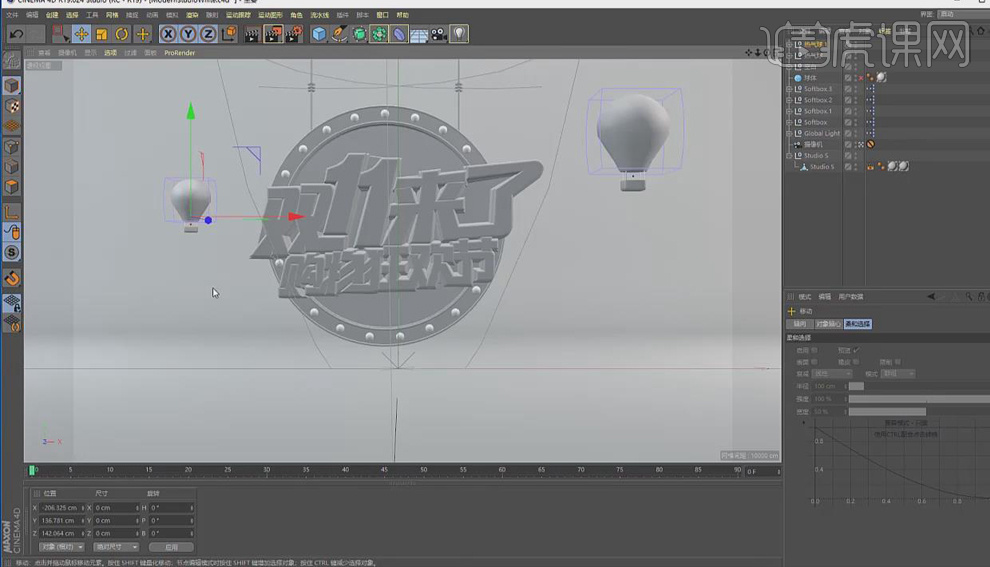
17.创建【圆柱】,【调整】其高度和半径大小,选择【对称工具】,将圆柱放入【子集】,【调整】模型位置、距离。
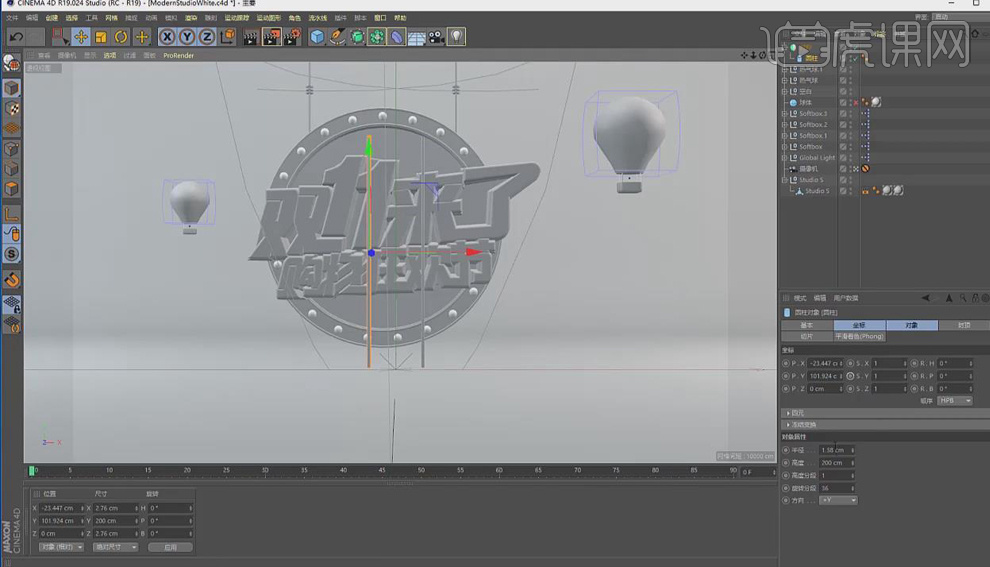
18.按【Ctrl】键拖动复制圆柱,【方向】-【X轴】,【调整】其大小,选择【克隆工具】,将圆柱放入【子集】,在【对象】的属性面板中,【模式】-【线性】,【数量】-【10】。
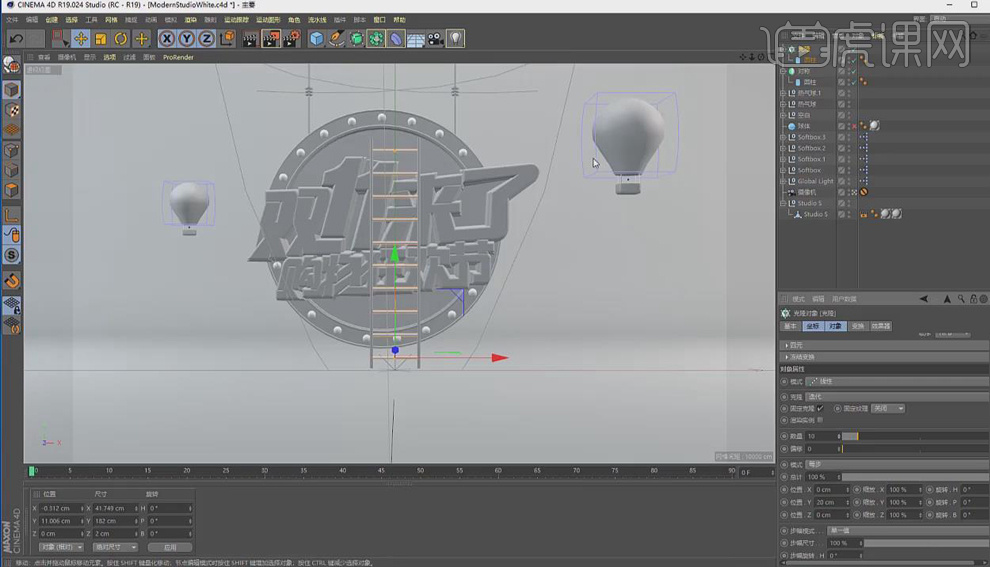
19.【Alt+G】将梯子模型编组,【调整】其大小、位置、角度。

20.创建【平面】,【显示】-【光影着色(线条)】,【调整】平面大小、位置,在【对象】的属性面板中,【调整】宽度和高度分段,按【C】键转换为可编辑对象,在【点】模式下,【选中】平面的点,【调整】成叶子轮廓。

21.在【面】模式下,【全选】叶子所有的面,【右键】-【挤压】,在属性面板中,勾选【创建封顶】,选择【扭曲工具】,放置在叶子模型的【子集】,【调整】弹出角度。

22.选择【克隆工具】,将叶子放入【子集】,在【对象】的属性面板中,【模式】-【放射】,【调整】其克隆数量、半径,在【变换】的属性面板中,【旋转P】-【41】。

23.【选中】叶子平面,添加【细分曲面】,按【Ctrl】键拖动复制叶子克隆模型,【调整】其数量、半径、旋转P值。
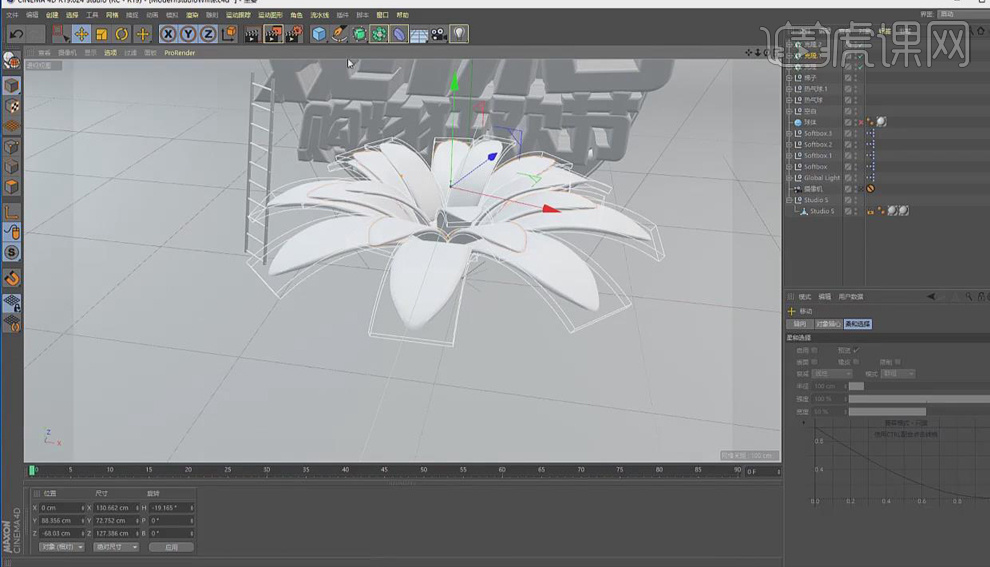
24.创建【圆柱】,【调整】其高度和半径大小,增加【分段】,作为树干,选择【锥化工具】,放置在圆柱模型的【子集】,增加其【弯曲度】。
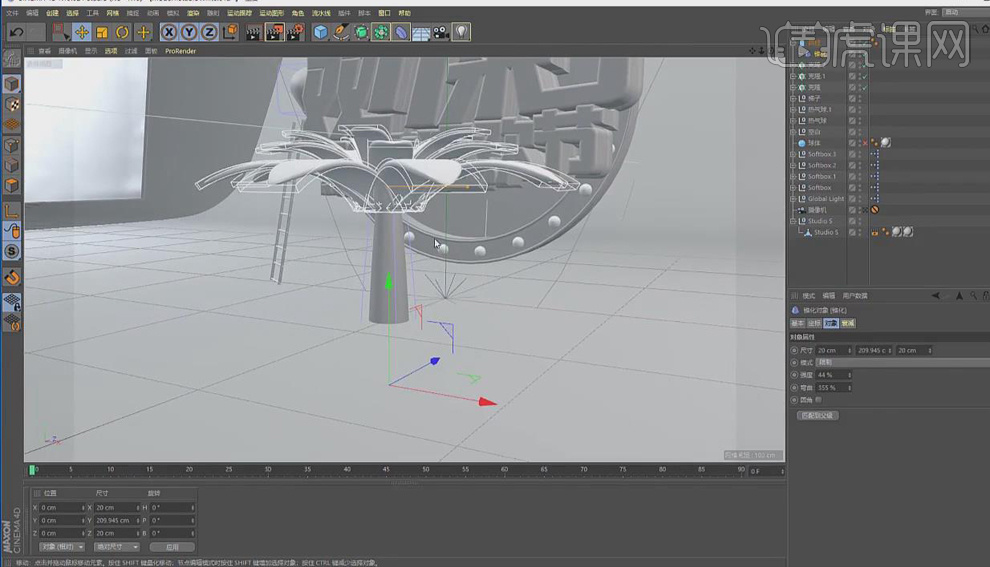
25.【Alt+G】将椰子树编组,选择【扭曲工具】,放置在椰子树模型的【子集】,【调整】其尺寸、强度,按【Ctrl】键复制做好的椰子树,【调整】其大小、位置。
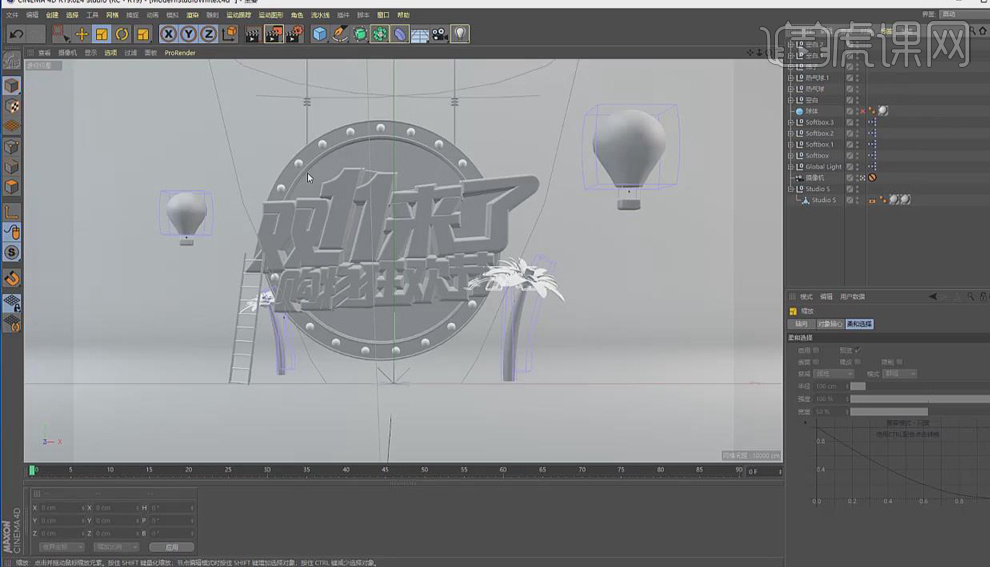
26.【画笔工具】绘制两条线,【点】模式下【全选】所有的点,【右键】-【柔性插值】,创建【圆环】样条线,选择【扫描工具】,将圆环和样条线放入【子集】,【Alt+G】将电线编组。
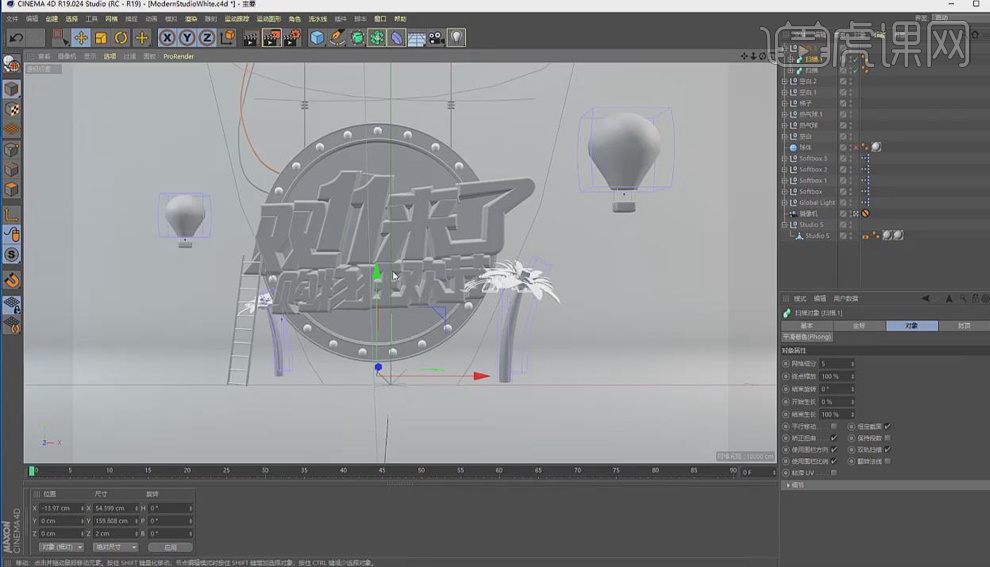
27.【双击】新建材质球,展开【材质编辑器】,在【颜色】通道中,选择棋盘【纹理】,设置合适颜色,在【反射】面板中,添加【菲涅尔】效果,降低层混合强度,将材质球赋予热气球模型。
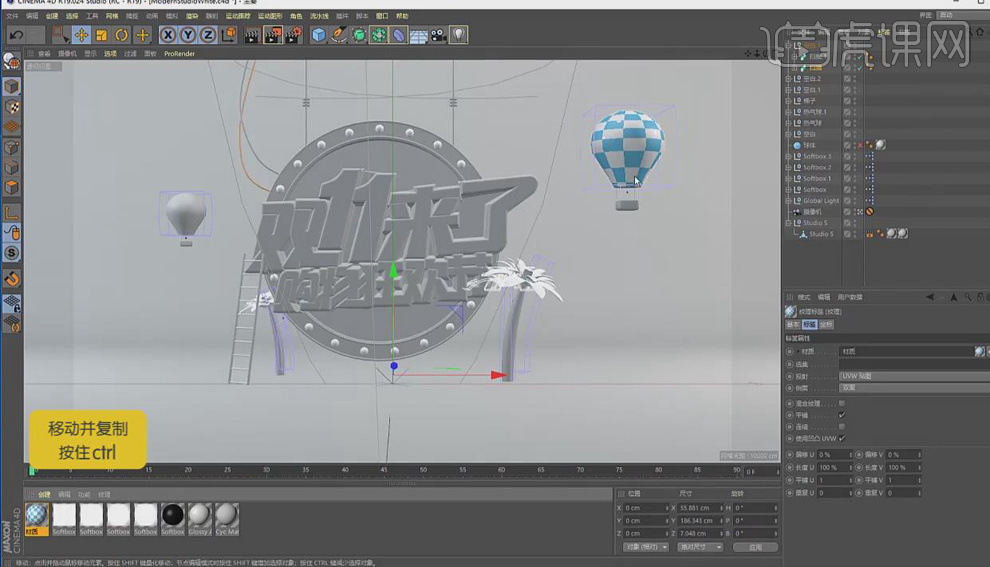
28.按【Ctrl】键拖动复制材质球,展开【材质编辑器】,【调整】棋盘纹理颜色,赋予另一个热气球模型。
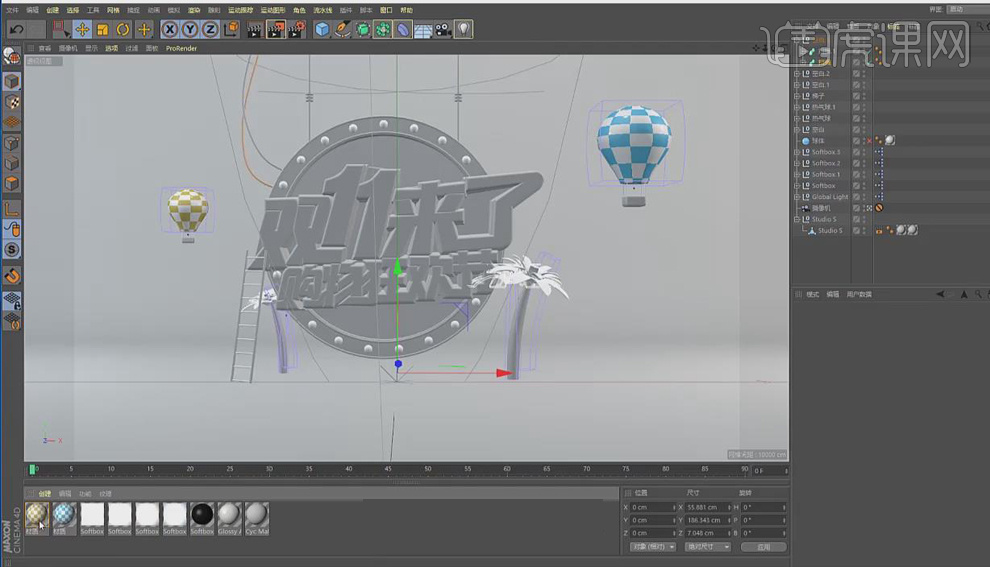
29.按【Ctrl】键拖动复制材质球,展开【材质编辑器】,清除【纹理】效果,【设置】合适的颜色,赋予给模型,同样方法【调整】材质球,赋予给剩余模型。

30.对场景模型的细节进行【调整】,点击【渲染图片】。
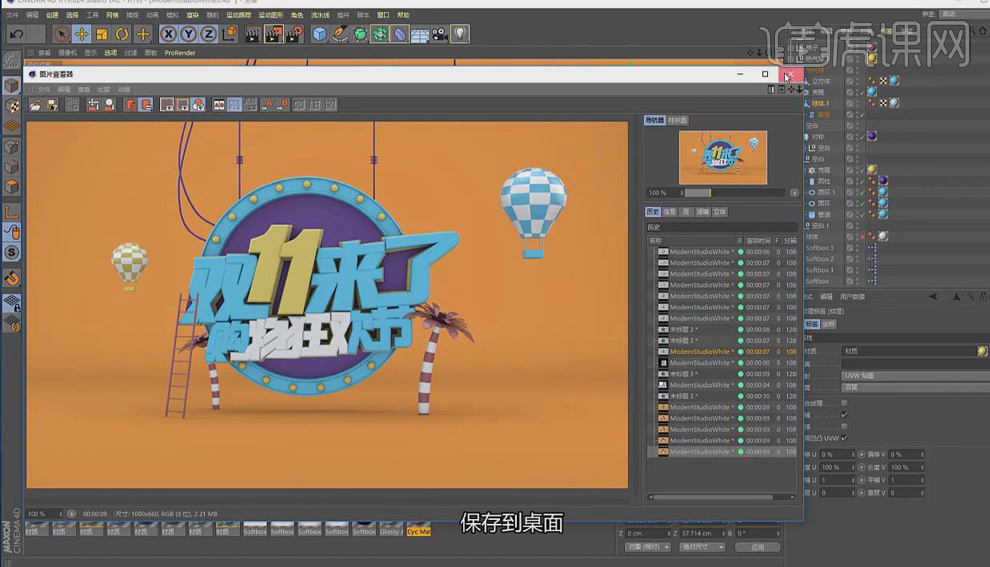
31.【预设文件安装】方法:打开C4D的【安装根目录】,找到【Library】文件夹,再找到【Browser】文件夹,将【预设文件】放进去,【贴图】文件夹放置在相应文件夹下,在C4D的【编辑】菜单栏中进行【设置】,【纹理路径】选择刚才放置材质的文件夹,重新【启动】软件即可。
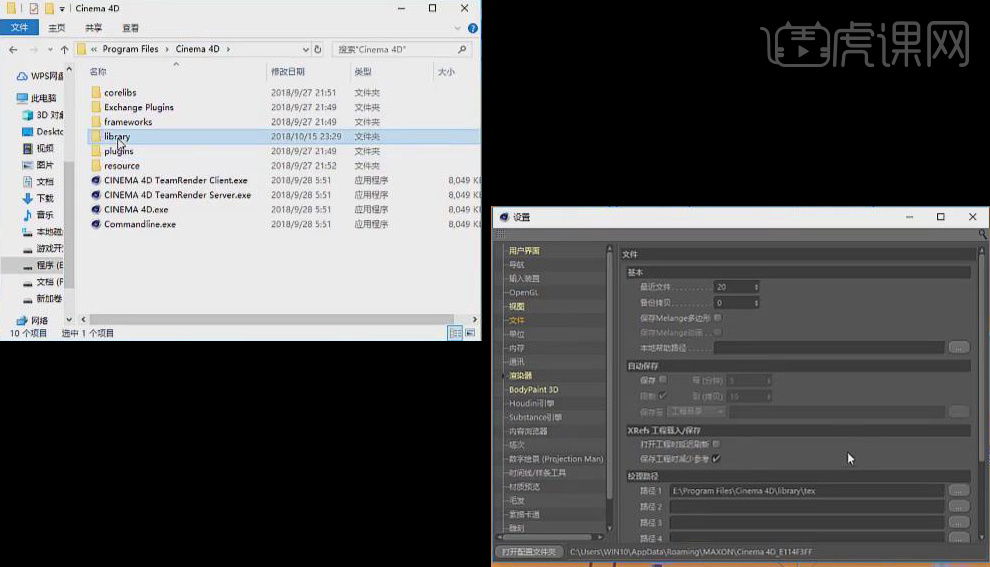
32.最终效果图如图所示。
























